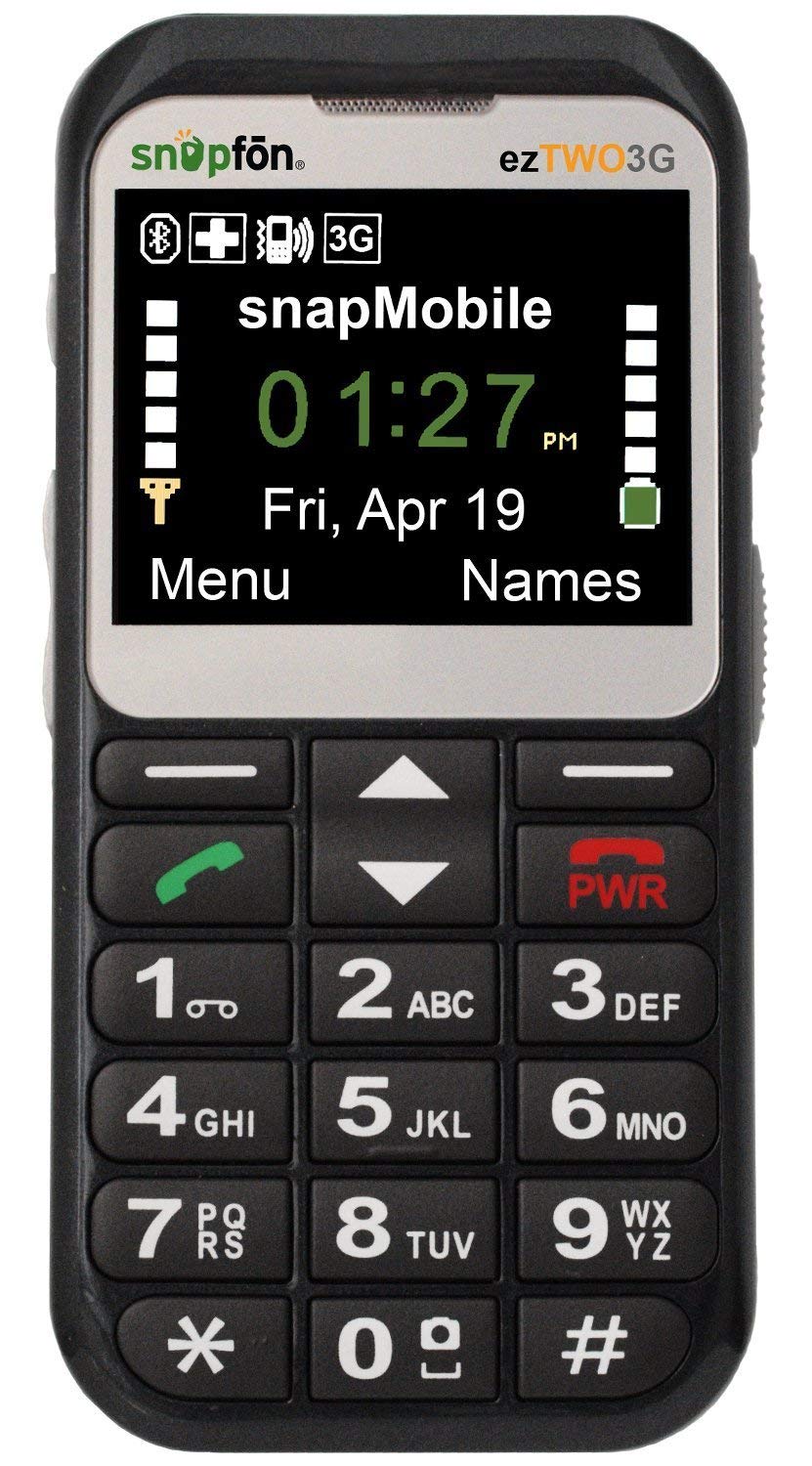О-о-о. Вы пытаетесь получить письмо от коллеги или друга, но они уже отправили вам четыре сообщения, и ни одно из них не попало в папку «Входящие». Вы просмотрели папку SPAM на всякий случай, вдруг Gmail специально пытается что-то усложнить. Неа. Сообщений по-прежнему нет. Так что же случилось?
Содержание
Возможно, вы когда-то заблокировали их? Возможно, они постоянно присылали вам раздражающие письма с изображениями и видео NSFW, и вы просто не хотели иметь с ними дело. Поэтому вы решили заблокировать их в Gmail. Может быть, вы заблокировали их случайно, когда глубоко погружались в тонкости того, что может предложить вам Gmail.
Независимо от причины блокировки, если ваша текущая проблема заключается именно в этом, вы всегда можете ее отменить. Просто разблокируйте его в Gmail.
Разблокировка в Gmail
Вы можете заблокировать контакт только при использовании функции чата Gmail или через Google Hangouts. Чтобы разблокировать контакт в Gmail и только в Gmail, достаточно воспользоваться опцией Разблокировать, расположенной в контактах или в окне чата Gmail. Это удалит контакт и его электронную почту из списка блокировки Gmail, и вы сможете отправлять и получать от него сообщения электронной почты.
Однако если вы надеялись разблокировать этот контакт в Gmail, Google Hangouts и других продуктах Google, вам придется зайти в Google Hangouts и удалить его из списка заблокированных людей в Hangouts.
Чтобы понять, как разблокировать человека в Gmail, сначала нужно понять, как вы его заблокировали.
Как заблокировать контакты в Gmail
Один из способов добавить контакт, который когда-то отправил вам сообщение, в список блокировки Gmail:
- Найдите и откройте сообщение от этого контакта.
- В крайнем правом углу сообщения нажмите кнопку меню Больше (три точки, расположенные вертикально).
- Вы можете найти справа от кнопки Ответить .
- Выберите Блокировать «Имя» (где имя будет именем контакта) из появившегося меню.
- Появится подтверждающее сообщение с вопросом, хотите ли вы продолжить блокировку. Нажмите Блокировать .
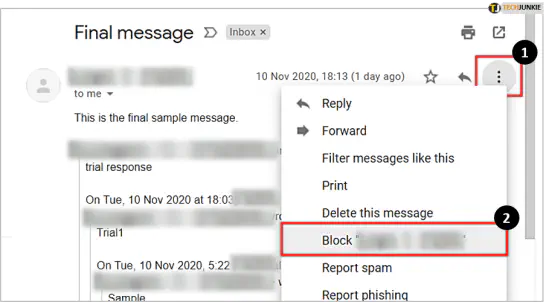
Теперь в следующий раз, когда контакт отправит вам сообщение, оно попадет в папку SPAM, а не в INBOX.
Unblocking A Contact For Gmail Only
Теперь, когда вы знаете, как заблокировать контакт, должно быть понятно, как его разблокировать. Чтобы разблокировать контакт, который отправлял вам сообщения электронной почты в прошлом на Gmail:
Если у вас под рукой есть сообщение от отправителя, которого вы хотите разблокировать (вы также можете поискать его, даже в папке Спам):
- Найдите и откройте сообщение от этого контакта.
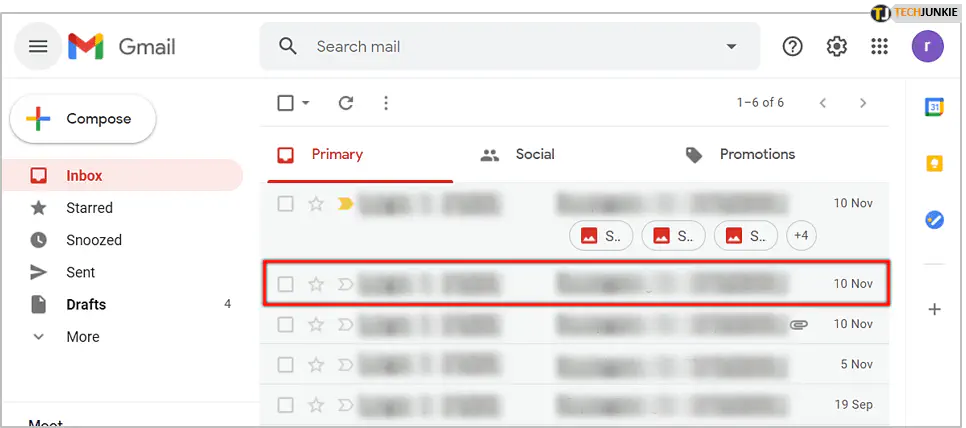
- При нажатии на сообщение откроется диалоговое окно.

- Нажмите на Разблокировать отправителя , чтобы появилось сообщение с подтверждением.
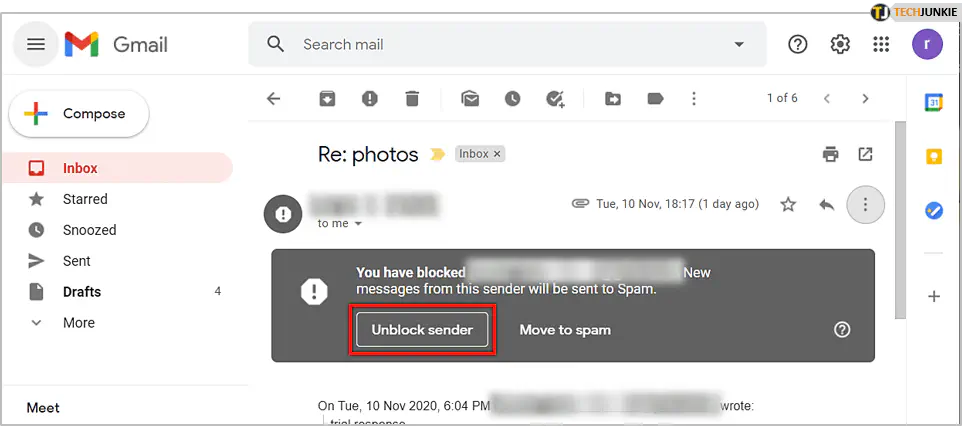
- Нажмите Разблокировать .
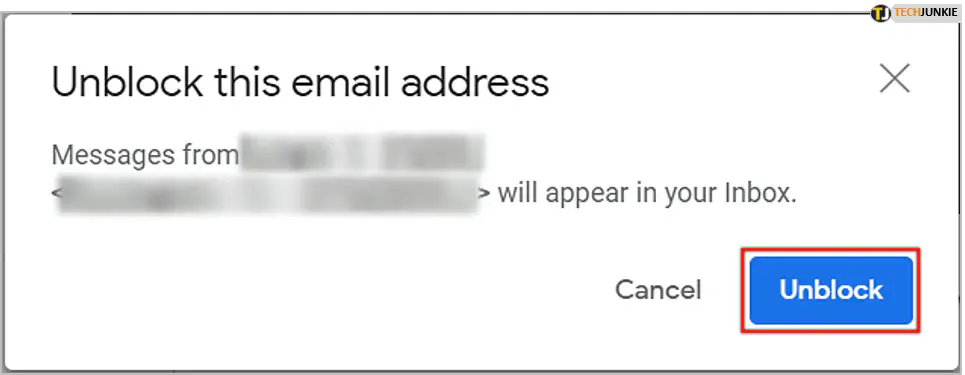
Теперь этот контакт разблокирован. С этого момента все сообщения, которые они отправляют вам, будут появляться в вашем INBOX, а не в папке SPAM.
Но что, если у вас больше нет электронной почты от этого контакта? В этом случае:
- Нажмите на значок Настройки (выглядит как шестеренка) в правом верхнем углу главного окна Gmail.
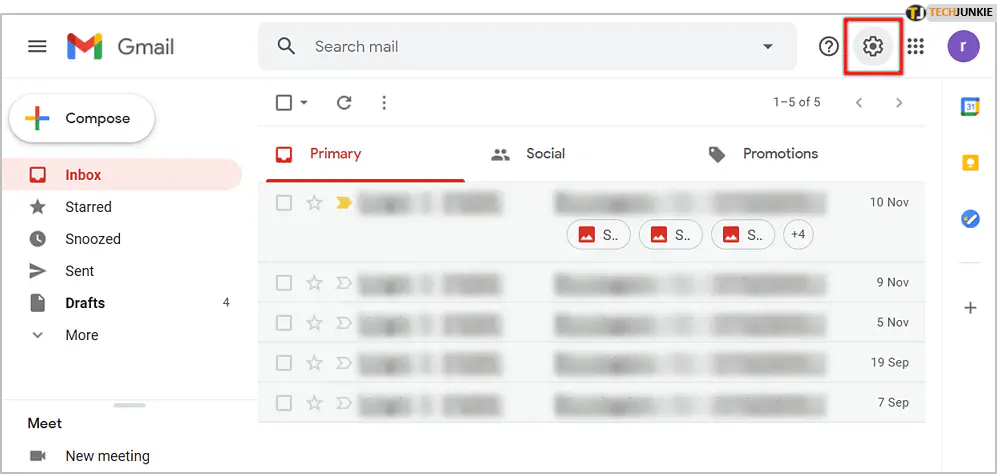
- Выберите Посмотреть все настройки в появившемся выпадающем меню.
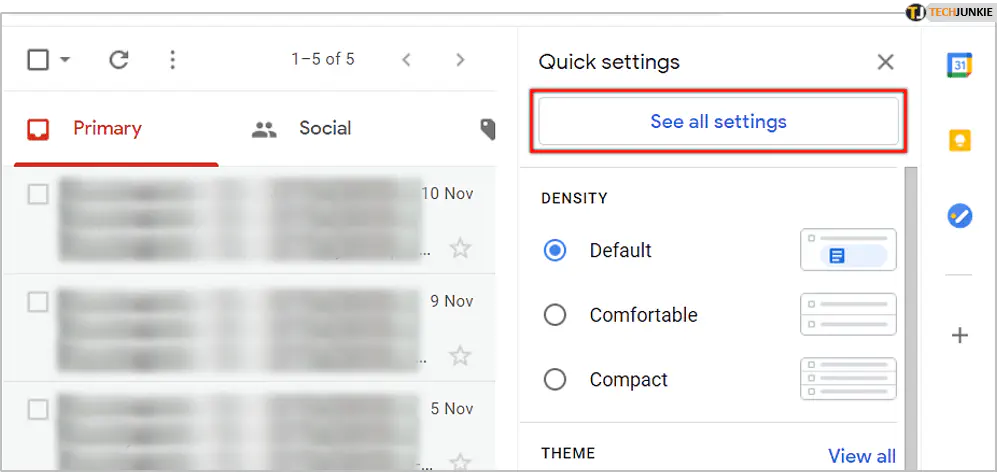
- Перейдите на вкладку категории Фильтры и заблокированные адреса .
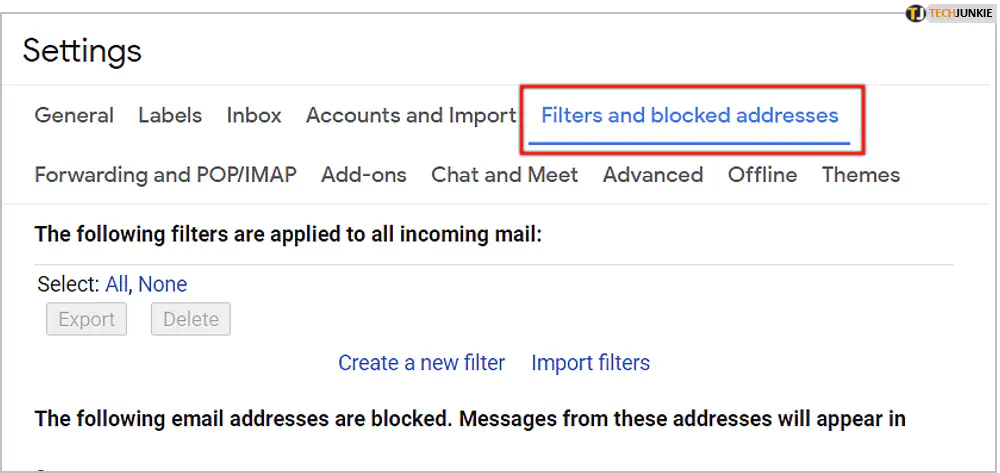
- Найдите раздел «Следующие адреса электронной почты заблокированы. Сообщения с этих адресов будут появляться в разделе «Спам:».
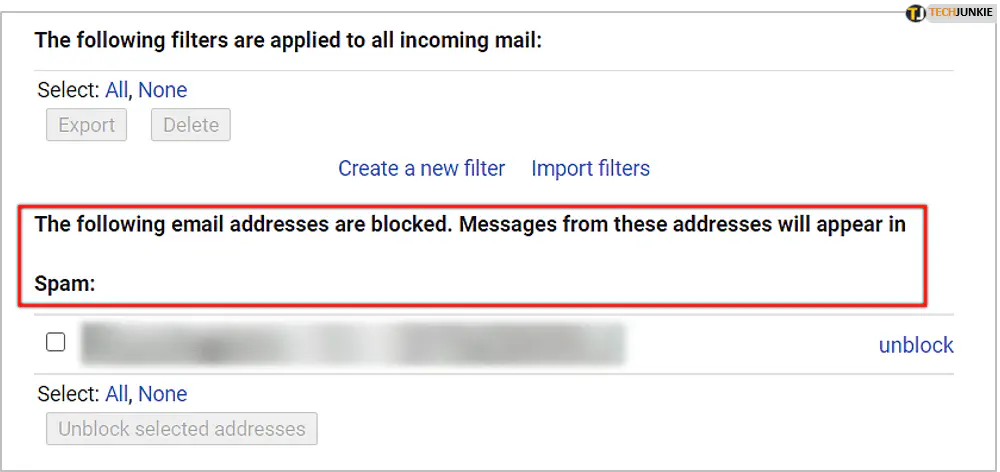
- Выберите адрес электронной почты контакта из списка, который вы хотите разблокировать.
- Вы также можете выбрать Все , нажав на ссылку, если вы не хотите разблокировать всех, кто находится в списке.
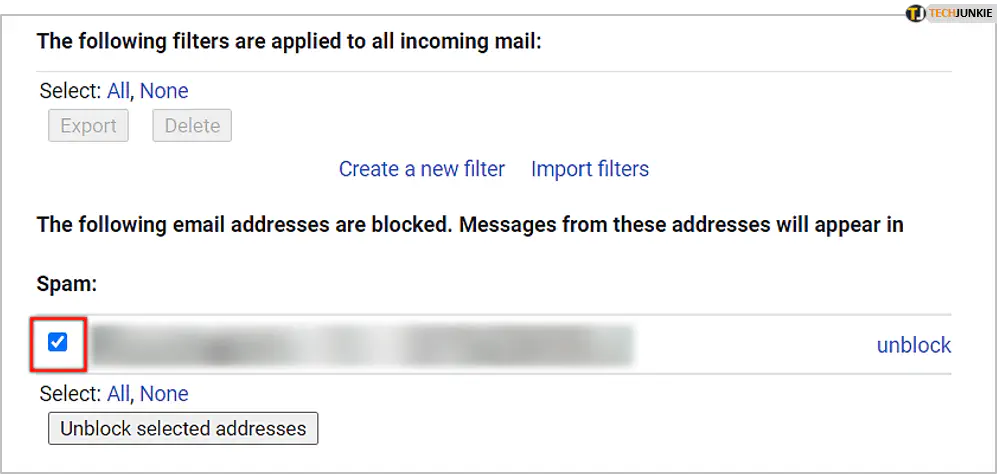
- Вы также можете выбрать Все , нажав на ссылку, если вы не хотите разблокировать всех, кто находится в списке.
- Нажмите кнопку Разблокировать выбранные адреса .
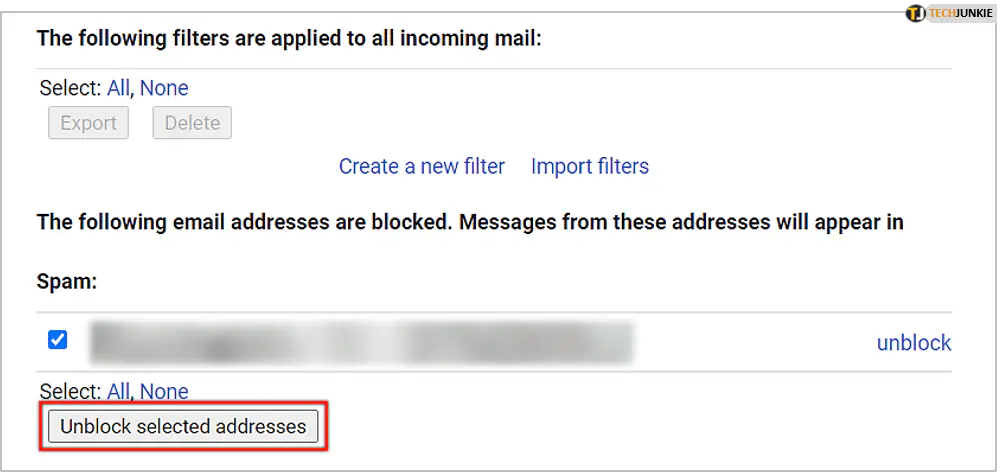
- В следующем диалоговом окне подтверждения нажмите Разблокировать , чтобы окончательно утвердить свое решение.
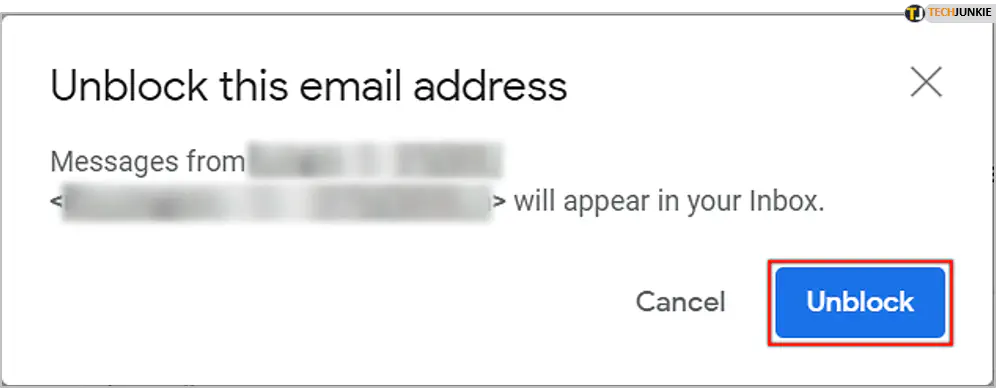
Другой способ поиска и разблокирования контактов на индивидуальной основе — поиск их имени или адреса электронной почты в поисковой строке Gmail Поиск почты . Просто начните вводить имя или адрес электронной почты, и вы получите несколько предложений под строкой. Затем вы можете выбрать один из описанных выше вариантов разблокирования этого контакта.
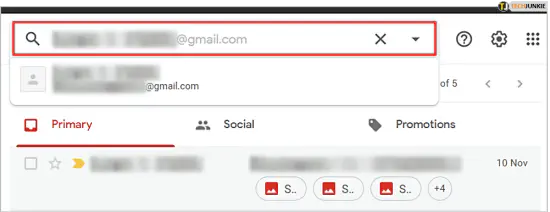
Разблокирование контакта в Google Hangouts
Поле чата в нижней левой части экрана Gmail на самом деле предназначено для ваших бесед в Google Hangouts. Чтобы воспользоваться этой функцией, не обязательно входить в Google Hangouts (вы и так входите в Google). Однако для того, чтобы заблокировать или разблокировать одного из ваших контактов из этих бесед (включая электронную почту Gmail), вам придется зайти непосредственно в Google Hangouts .
Находясь на сайте:
- Нажмите на значок Меню (три вертикально расположенные линии) в левом верхнем углу экрана.
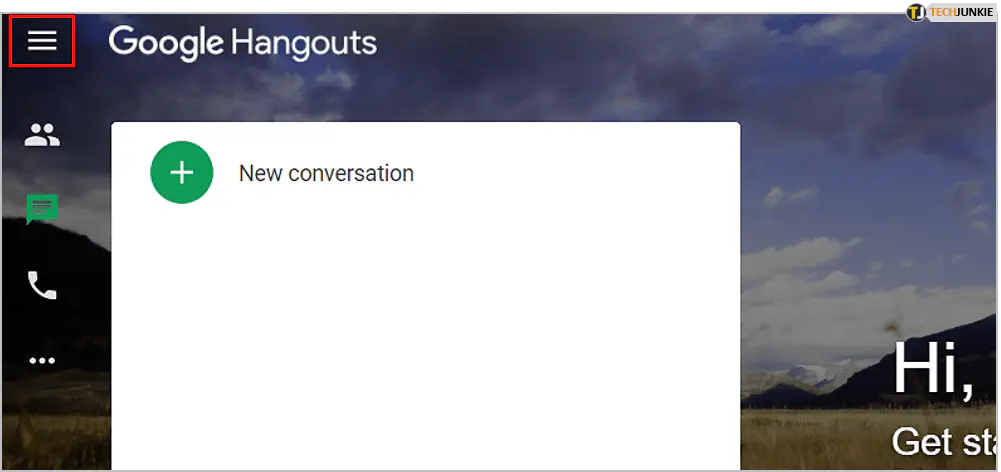
- В меню найдите и нажмите на Настройки .
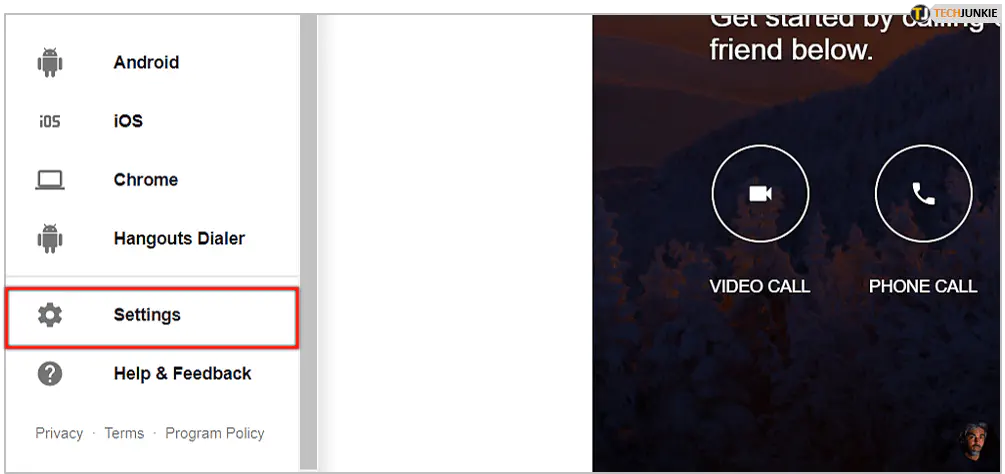
- В окне Настройки прокрутите вниз и нажмите на Заблокированные люди>
- Это приведет к появлению списка всех контактов, которые вы в настоящее время заблокировали от контактов с вами. Этот список также заблокирует эти контакты от отправки писем в ваш INBOX, а не в папку SPAM.
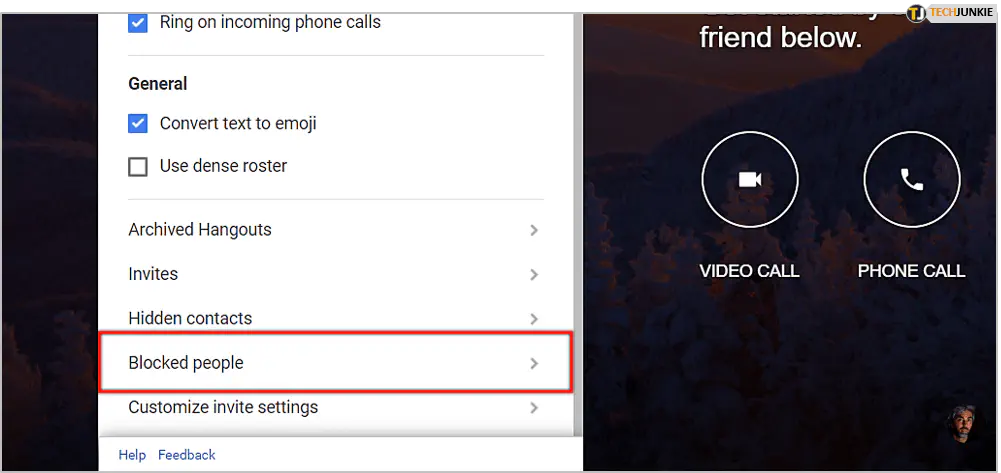
- Это приведет к появлению списка всех контактов, которые вы в настоящее время заблокировали от контактов с вами. Этот список также заблокирует эти контакты от отправки писем в ваш INBOX, а не в папку SPAM.
- Найдите контакт, который вы хотите разблокировать, и нажмите Разблокировать справа от его имени.
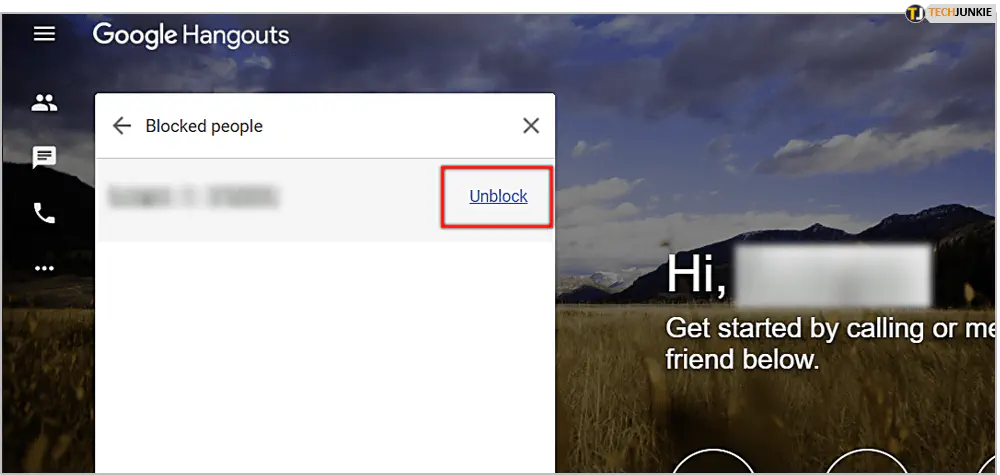
Теперь этот контакт разблокирован от всех ваших функций Gmail и продуктов Google.
YouTube видео: Как разблокировать кого-то на Gmail
Вопросы и ответы по теме: “Как разблокировать кого-то на Gmail”
Как разблокировать пользователя в почте Gmail?
Как разблокировать контакт, заблокированный только в Чате1. Введите имя пользователя, которого хотите разблокировать, в окне поиска в верхней части списка чата. 2. В открывшемся окне нажмите Разблокировать или снимите флажок блокировки в Gmail.
Как убрать из черного списка в почте Gmail?
Как найти заблокированные аккаунты или разблокировать пользователя1. На компьютере нажмите на значок своего профиля в правом верхнем углу экрана 2. Выберите Настройки доступа. 3. В разделе “Контакты” нажмите Заблокированные. 4. Вы увидите список аккаунтов, которые вы заблокировали в различных сервисах Google.
Как посмотреть черный список на почте Gmail?
Откройте Gmail.com и нажмите на тот же значок «шестеренки», расположенный под значком вашего профиля. В раскрывающемся меню выберите «Настройки». В меню настроек Gmail перейдите в категорию «Фильтры и заблокированные адреса» и проверьте адреса электронной почты, которые вы хотите разблокировать.
Как найти заблокированные?
**Как найти заблокированные аккаунты или разблокировать пользователя**1. На телефоне или планшете Android откройте приложение “Настройки” Google. 2. В верхней части экрана нажмите Настройки доступа. 3. В разделе “Контакты” выберите Заблокированные. 4. Вы увидите список аккаунтов, которые вы заблокировали в различных сервисах Google.
Как найти список заблокированных номеров?
Телефон Перейдите в меню «Настройки» > «Телефон» и нажмите «Заблокированные контакты», чтобы просмотреть список.
Что значит заблокированный адрес на почте?
Список блокировки адресов электронной почты содержит адреса электронной почты, с которых запрещено отправлять письма в вашу организацию или домен. Администраторы могут заблокировать целые домены или отдельных пользователей, настроив параметр Заблокированные отправители.